いままで1年くらい?放置していたラズパイ2ですけど最近また気になってきたので幾つかパーツを買いつつ復活してみようかな?と思っています。
今回は3.5インチLCDディスプレイとラズパイ2・3のケースがセットになったパーツを買いました。
以前使っていたUbuntu MateはMicroSDを初期化して他所で使ったので、また最初からMicroSDにUbuntu Mateをインストール。
インストール方法は以前やったやり方と同じ。

新しいバージョンのラズパイ用Ubuntu Mateを入れたらパーティションが最大化してあったのでresize2fsなどでパーティションの領域を広げる必要がなくなって便利になっていた。
ラズパイ用ケース付きの3.5インチLCDディスプレイが20ドル切り
ebay.comで買った
いつもパーツはebay.comで買ってます。日本で買うより安く、送料無料なのでお得。
料金もPaypalで払えば安心、全額返金保証付き。
買ったのはこちらで19ドル切って3.5インチディスプレイとケース、ドライバーが付いている。
こちらは中華なパーツなので中国から送料無料で10日~2週間程度でやってきます。
Banggoodにも同様なのが売ってた
Banngoodも同様なお品が売ってた。今度からebay.comより安心なBnggoodで買おうと思う。
3.5 Inch 320 X 480 TFT LCD Display Touch Board For Raspberry Pi 2 Raspberry Pi 3 Model B With Case
海外通販 Banggoodでの買い方は以下でレポートしました。

ラズパイ用3.5インチLCD+ケースが届いた
プチプチ袋でやってくる
中華からやってくるパーツはたいていこのように↓プチプチ袋に入ってやって来ます。
ダンボールではなくプチプチ袋なので、化粧箱は多少ぐちゃっとなることはありますが、中身はほぼ無事です。
開けてみます
左がケースの箱、右がディスプレイの箱
プラスチック製のケースのパーツは両面にビニールシートが貼ってあって取るのに苦労しました。
スタイラスとプラスドライバーも付属されている。
ディスプレイも保護シート貼り付けてある。
取説
こちらにドライバーの説明などが書いてあります。
ケースを組みてててみる
組み立ててみました。4方の黒い柱の部分は付属のパーツではなく違うものを使いました。
なかなかよくできているケースです。ディスプレイも合わせて20ドル切るのは激安な気がします。
スタイラス付き、といってもタダの棒っぽいスタイラス
裏面のCPUの部分は四角い穴が空いている。熱がこもるからですね。
ヨカッたのは、裸のままラズパイ2を手にとるとMicroSDを押しちゃう時があって(汗)OSが壊れる・・・時があるのでこのケースがあれば、不用意にMicroSDを外してしまうことは減りそう。
とりあえずWifiドングル↓が長いのしか無いけど、ウチのどこかにコンパクトなWifiのUSBドングルが転がってた気がするので探してみます。
3.5インチLCDディスプレイ ドライバ インストール
Linuxまるごとダウンロード
ドライバーはLinux OSまるごと+ディスプレイドライバーが入っているものは以下からダウンロードできる。
OSはRasbian・OS Kali・Ubuntuの3種類ダウンロードできます。
ドライバのみダウンロード
OSはUbuntu Mateをすでにインストールしたのでドライバのみダウンロードしてインストールすることにした。
ドライバだけなので下図のようにLCD_show_v6_1_3をダウンロードした。
ディスプレイドライバ インストール
ダウンロードしたドライバをUbuntu MateをインストールしたMicroSDにコピーしておく。
ファイルの展開
$ tar -xzvf LCD_show_v6_1_3.tar.gz
ディレクトリの移動
$ cd LCD_show_v6_1_3
ファームウェアの更新
$ sudo apt-get update
実行
$ sudo ./LCD35_v
再起動して画面が表示されれば導入完了です!
この状態だとGPIOにピンを刺して遊べないので、次回はGPIOがトリプルになるボード導入してそのうちの一つに3.5インチディスプレイを刺して他のGPIOにピンをさせるようにします。



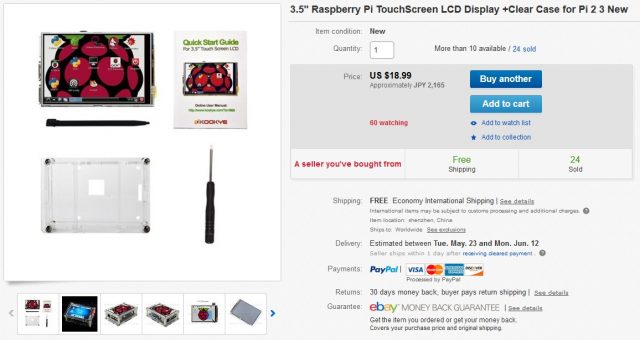






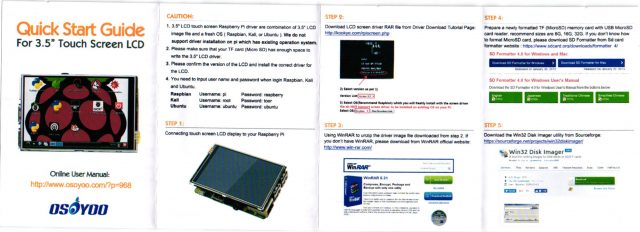
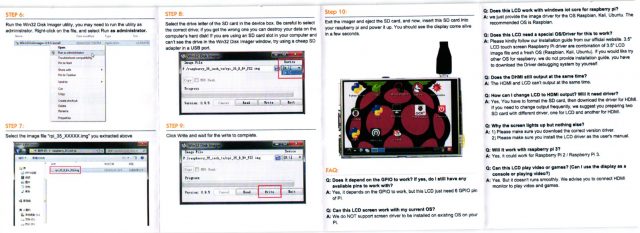









コメント